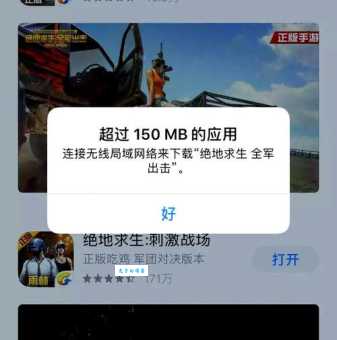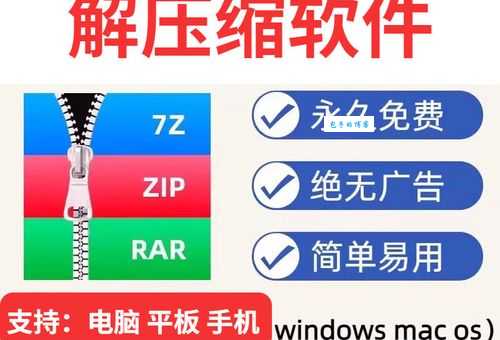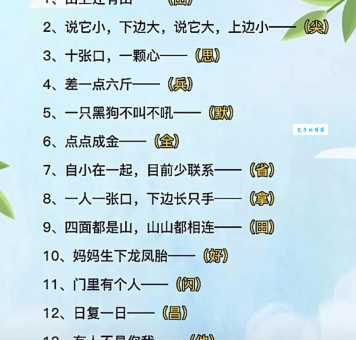XPS文件怎么打开?电脑手机都能用的解决方案
大家好呀!今天咱们来聊聊一个可能让不少人头疼的—XPS文件怎么打开?作为一个经常和各种文件格式打交道的小编,我完全理解遇到不常见文件格式时的那种"这到底是个啥"的困惑感。别担心,今天我就用简单易懂的方式,带大家搞定XPS文件这个"小怪兽"。
什么是XPS文件?
咱们得知道XPS文件是什么东东。简单来说,XPS(XML Paper Specification)是微软开发的一种文档格式,你可以把它看作是微软版的PDF。它能把文档的布局、字体、图像等信息都打包保存,确保在任何设备上打开都显示一致。
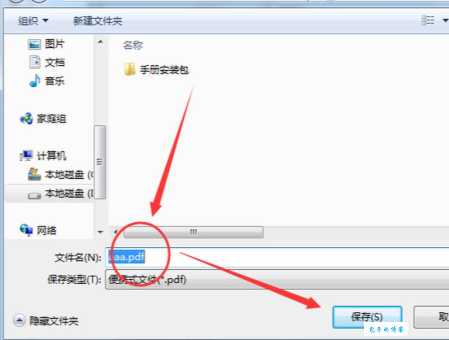
我次接触XPS文件是在大学时期,教授发来的课件就是这个格式,当时我也是一脸懵。后来发现,其实它和PDF的使用场景很像,主要用于需要保持固定格式的文档,比如、报告、表格等。
电脑上打开XPS文件的方法
Windows系统自带工具
好消息是,如果你用的是Windows系统,其实已经内置了XPS文件查看器!没错,微软还是很贴心的。
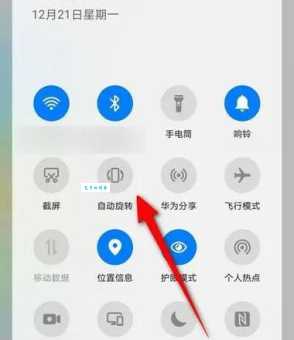
1. XPS Viewer:从Windows 7开始,系统就自带了这个工具。你只需要双击XPS文件,它就会自动用XPS Viewer打开。如果没有自动关联,可以右键文件→打开方式→选择XPS Viewer。
2. Edge浏览器:Windows 10及以后版本,微软的Edge浏览器也能直接打开XPS文件,就像打开PDF一样简单。
第三方软件解决方案
如果你的电脑没有预装XPS Viewer,或者你想用其他软件打开,这里有几个不错的选择:
| 软件名称 | 特点 | 下载地址 |
|---|---|---|
| NXPSVIEW | 轻量级开源工具 | 官网下载 |
| Sumatra PDF | 支持多种格式包括XPS | sumatrapdfreader.org |
| STDU Viewer | 功能全面的阅读器 | stdutility.com |
我个人比较推荐Sumatra PDF,因为它不仅支持XPS,还能打开PDF、EPUB等多种格式,而且体积小巧不占资源。
手机上打开XPS文件
现在大家都习惯用手机处理文件,那么手机上怎么打开XPS呢?别急,我这就分享几个实用的方法。
Android解决方案
1. XPS Viewer:Google Play商店里有几款专门查看XPS的应用,比如"XPS Viewer"这个应用就挺不错的。
2. WPS Office:这个大家熟悉的办公套件其实也支持XPS文件,而且还能进行简单的编辑操作。
3. 转换为PDF:如果实在找不到合适的XPS阅读器,可以先用电脑把XPS转为PDF,再传到手机上看。后面我会介绍转换方法。
iOS解决方案
苹果用户可能会发现,App Store里专门支持XPS的应用比较少。不过还是有办法的:
1. Cloud Viewer:这款应用支持多种格式包括XPS,而且界面简洁。
2. 使用在线转换:通过浏览器访问在线转换网站,把XPS转为PDF后再查看。
3. 邮件附件:有时候直接通过邮件发送XPS附件,iOS的预览功能也能打开。
XPS文件转换技巧
有时候我们确实需要把XPS文件转换成更常见的格式,比如PDF或Word。这里分享几个我常用的方法:
使用微软Office转换
如果你电脑上安装了Microsoft Office,可以这样操作:
1. 用XPS Viewer打开文件
2. 点击"打印"按钮
3. 选择"Microsoft Print to PDF"虚拟打印机
4. 保存为PDF文件
在线转换工具
不想安装软件?这些在线工具可以帮到你:
1. Zamzar(支持多种格式互转)
2. CloudConvert(界面友好)
3. Online-Convert(功能全面)
不过要注意,上传敏感文件到在线工具时要谨慎,好先确认文件的隐私性。
专业转换软件
如果需要批量转换或更高质量的转换,可以考虑:
1. Nitro Pro(付费但效果好)
2. PDFelement(功能强大)
3. 万兴PDF专家(中文界面友好)
常见问题解答
在我帮助朋友解决XPS问题的过程中,发现大家经常会遇到一些相似的这里整理一下:
Q:双击XPS文件没反应怎么办?
A:可能是文件关联出了试试右键→打开方式→选择XPS Viewer或Edge浏览器。
Q:打开XPS文件显示乱码?
A:这通常是因为缺少字体,可以尝试在能正常显示的电脑上把文档打印为PDF。
Q:XPS和PDF哪个更好?
A:其实两者各有优劣。XPS在某些打印场景下效果更好,但PDF兼容性更强,应用更广泛。
我的使用心得
经过这些年和各种文件格式打交道,我总结出几点经验:
1. 遇到不常见格式别慌,先查查是什么
2. Windows自带的工具其实很好用,别急着装第三方软件
3. 重要文档好保存为通用格式或多种格式备份
4. 定期更新阅读器软件,确保兼容性
记得有一次我急着要给客户发方案,结果发现他们要求XPS格式,当时我手忙脚乱地现学现卖。现在回想起来,其实掌握基本方法后,处理这类文件真的很简单。
总结
好啦,关于XPS文件的打开方法就介绍到这里。咱们再简单回顾一下重点:
1. Windows自带XPS Viewer和Edge浏览器都能打开
2. 手机上可以使用专用APP或转换为PDF查看
3. 多种方法可以实现XPS与其他格式的互转
4. 遇到问题先检查文件关联和阅读器版本
其实技术问题很多时候就是这样,不知道的时候觉得很难,一旦掌握了就发现"原来这么简单"。希望这篇文章能帮你轻松搞定XPS文件!
你平时工作中会遇到XPS文件吗?有没有什么特别的使用技巧或困扰想分享的?欢迎在评论区聊聊你的经验!